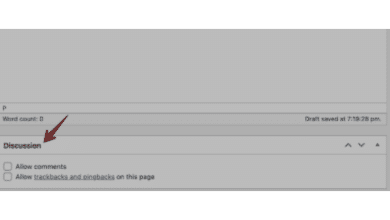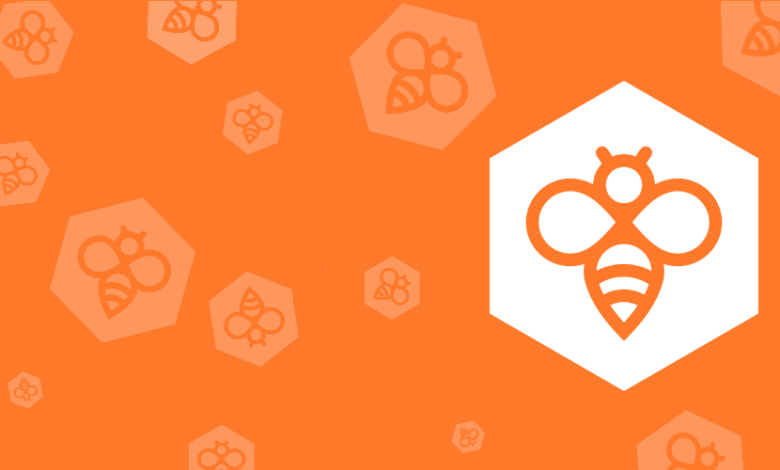
تغيير الفاصل الزمني لتحديث موجز RSS لـ WordPress
تغيير الفاصل الزمني لتحديث موجز RSS لـ WordPress يعد WordPress أداة قوية وغنية بالميزات . ومع ذلك ، فإنه لا يعمل دائمًا كما يريده الكثير منا. لحسن الحظ ، إنه نظام سهل التخصيص ، يمكنك إجراء تغييرات مثل فرض الفاصل الزمني لتحديث موجز RSS لـ WordPress. هذا يبقي تغذية RSS أكثر نشاطا.
وإذا كان لديك الكثير من المصادر التي تساهم في موجز RSS المخصص ، فأنت تريد تحديثه باستمرار . هذا مفيد بشكل خاص إذا كان الأشخاص يستخدمون موجزك للحصول على معلومات ، مثل كيفية استخدام بعض الأشخاص لقارئات RSS .
في هذا المقال التعليمي ، سأوضح لك كيفية تعديل الفاصل الزمني لتحديث موجز RSS لـ WordPress . إنه مقتطف سريع للشفرة يمكنك تعديله بسهولة ليناسب احتياجاتك .
تغيير الفاصل الزمني لتحديث موجز RSS لـ WordPress
الوصول إلى Functions.php :-
قبل أن نبدأ ، قم دائمًا بعمل نسخة احتياطية من WordPress قبل إجراء تغييرات مثل هذه . إذا حدث خطأ ما ، فسيكون التعافي أسهل بكثير. حتى لو قمت ببساطة بنسخ ملف jobs.php ، فهذا أفضل من كسر موقع الويب . اليوم ، ستصل إلى ملف jobs.php الخاص بـ WordPress. هذا الملف فريد لكل سمة في WordPress ويتحكم في كيفية تصرف الكثير من الموقع للزوار.
هناك طريقتان يمكنك القيام بذلك :
استخدم برنامج FTP مثل FileZilla للوصول إلى موقع الويب الخاص بك. قم بالوصول إلى function.php من محرر WordPress.
استخدم أداة File Manager في cPanel. لإبقاء الأمور سريعة وسهلة ، سأستخدم مدير الملفات فقط . إنها ميزة سهلة الاستخدام تتيح لك الوصول إلى ملفات الموقع من أي متصفح ويب تقريبًا . إنه مثالي إذا كنت تريد إجراء تعديلات أثناء تواجدك بعيدًا عن المكتب .
- انقر فوق أداة “File Manager” من لوحة التحكم CPanel .
- قم بالوصول إلى “public_html” لفتح مجلدات موقع الويب الخاص بك.
- HTML العامة.
- انقر نقرًا مزدوجًا فوق “wp-content”.
- انقر نقرًا مزدوجًا فوق “الثيمات”.
- ثيمات
- افتح مجلد الموضوع الذي تريد تحريره .
- سيكون هذا هو الموضوع الذي تستخدمه حاليًا وتريد تحريره لتحديث وقت تحديث موجز RSS.
افتح الموضوع :-
- حدد ملف jobs.php وانقر على “تعديل” .
وظائف التحرير :
- ستظهر نافذة جديدة لخيارات التحرير.
- انقر فوق الزر “تحرير” للمتابعة.
- لن نقلق بشأن تغيير التشفير في هذا البرنامج التعليمي.
لصق مقتطف الشفرة :-
- الآن ، سنقوم بلصق مقتطف الشفرة مباشرةً في function.php .
- في هذا الرمز ، سنقوم بتعيين الفاصل الزمني لتحديث موجز RSS لـ WordPress على خمس دقائق .
- انسخ هذا الرمز والصقه في الملف: [ht_message mstyle = ”info” title = ”” show_icon = ”” id = ”” class = ”” style = ””]
- // أضف فترة تحديث 5 دقائق
- add_filter (“wp_feed_cache_transient_lifetime” ،
- create_function (“$ a”، “return 300؛”))؛
- [/ ht_message]
- الصق الكود الموضح اعلاه
- انقر فوق الزر “حفظ التغييرات” في الجزء العلوي الأيسر.
- حفظ التغييرات .
وهذا كل شيء! سيفرض WordPress الآن تحديث موجز RSS من قالبك .
تغيير الفاصل الزمني لتحديث موجز RSS لـ WordPress
ماذا لو كنت لا تريد تعيينه لمدة خمس دقائق ؟
- في الشفرة ، سترى “إرجاع 300.” هذا يعني أن الموقع سيفرض تحديثًا في RSS كل 300 ثانية … أو خمس دقائق.
إذا كنت تريد تغيير الوقت المخصص ، فما عليك سوى تغيير “300” إلى ما تفضله. فقط ضع في اعتبارك أن هذا في ثوان. لا أنصح باستخدام أي شيء أقل من خمس دقائق لأنه قد يتسبب في إجهاد لا داعي له على النطاق الترددي لموقع الويب أو يعيق الأداء بطريقة أخرى .
تخصيص موجز RSS :-
يعد إعداد الفاصل الزمني لتحديث موجز RSS لـ WordPress جزءًا بسيطًا واحدًا من صيانة موقع الويب . لديك حق الوصول إلى عدد كبير من تخصيصات موجز RSS من خلال استخدام المكونات الإضافية المختلفة وتعديلات الترميز الأخرى. كل هذا جزء من إنشاء تجربة فريدة للمستخدمين لتمييز موقعك عن الآخرين على الإنترنت.
ما هي ملحقات تغذية RSS التي تستخدمها ؟
كم مرة تستخدم موجز ويب لـ RSS لإبراز موقع الويب الخاص بك ؟
افتراضيًا ، يبلغ عمر موجز ذاكرة التخزين المؤقت لـ WordPress ، أو بالأحرى الخلاصة المخزنة مؤقتًا ، 43200 ثانية ، أي ما يعادل 12 ساعة.
لا يوجد خيار في لوحة إدارة WordPress لإزالة الخلاصة المخزنة مؤقتًا وإجبار WordPress على تحديث الخلاصة يدويًا. في مشروع معين ، قد تحتاج إلى عنصر واجهة مستخدم WordPress RSS للتحديث أسرع من كل 12 ساعة . على سبيل المثال ، إذا قمت بعرض موجز أسعار الأسهم على موقع الويب الخاص بك ، فإن تحديث موجز WordPress كل 12 ساعة ليس جيدًا لأنه يتعارض مع الغرض الكامل من عرض أسعار الأسهم . لذلك في هذه المقالة ، سأوضح لك كيفية تغيير الفاصل الزمني لتحديث عنصر واجهة مستخدم RSS في WordPress . قد تكون مهتمًا أيضًا بعرض الصور المميزة في موجزات RSS وأيضًا لتغيير إعدادات الحفظ التلقائي للنشر.
لحسن الحظ ، يوفر WordPress طريقة لتقليل أو زيادة العمر الافتراضي لذاكرة التخزين المؤقت. يمكننا تغيير الفاصل الزمني للتحديث ببساطة عن طريق ربط دالة تُرجع عددًا صحيحًا (الوقت بالثواني) في مرشح wp_feed_cache_transient_lifetime .
فيما يلي مقتطف الشفرة الذي يمكنك إضافته إلى ملف function.php الخاص بقالبك لتغيير الفاصل الزمني الافتراضي لتحديث WordPress RSS Widget إلى ساعة واحدة (3600 ثانية) بدلاً من 12 ساعة.
أثار أحد مالكي WordPress المُدار مؤخرًا سؤالاً حول كيفية فرض تحديث فوري لخلاصات RSS في WordPress.
- هل هناك طريقة لفرض تحديثات موجز RSS على موقع الويب الخاص بي ؟
- مشكلتي هي بعد أن أجريت تغييرات على منشور مدونة؟
لقد لاحظت أنه بمجرد نشر المحتوى ، يتم إرسال موجز RSS ويمكنني رؤيته في قارئ RSS الخاص بي ، ولكن بعد ذلك لا يمكنني تحديثه على أي حال ، حتى إذا قمت بتغيير كل شيء في المنشور. بشكل محبط ، تستمر خدمة RSS في عرض الإصدار القديم ، حتى بعد أن أقوم بتحديث قارئ الخلاصة يدويًا .
بشكل افتراضي ، ما يحدث هو عندما تقوم بتحديث المنشورات أو العلامات أو الفئات على موقع الويب الخاص بك ، يظل المحتوى المرسل عبر موجز RSS كما هو لفترة زمنية أطول . السبب هو أن دورة تحديث الخلاصة الافتراضية لـ WordPress هي اثني عشر ساعة .
الحل :-
حل هذه المشكلة الشائعة سهل ، ما عليك فعله هو تغيير دورة التحديث الافتراضية لـ WordPress إلى فترة زمنية أقل ، أي 30 أو 60 ثانية. يمكن القيام بذلك بسهولة باستخدام مقتطف الكود التالي:
add_filter (‘wp_feed_cache_transient_lifetime’، create_function (”، ‘return 60؛’)) ؛
ما عليك سوى نسخ رمز السطر هذا ولصقه في ملف function.php الخاص بالقالب الخاص بك أو يمكنك استخدامه في المكون الإضافي Code Snippet الذي يوفر لك طريقة أفضل لتنفيذ وظائف PHP الجديدة على WordPress. الآن ما سيفعله مقتطف PHP هذا هو أنه سيتم تحديث موجز RSS الخاص بك في غضون دقيقة ، ثم يمكنك التحقق من الخلاصة المحدثة لموقع الويب الخاص بك وإزالة الرمز للعودة إلى دورة التغذية الافتراضية لـ WordPress.
سيؤدي ترك هذا الرمز نشطًا على موقع الويب الخاص بك إلى استخدام المزيد من الموارد.ومن ثم فمن الأفضل إلغاء تنشيط الكود واستخدامه فقط عند الحاجة إليه.
خدعة أخرى سهلة تعمل أحيانًا – تسجيل الدخول إلى إعدادات منطقة إدارة WordPress الخاصة بك -> قراءة وتغيير الرقم في “تظهر خلاصات المشاركة الخيار الأحدث ، وهذا أيضًا يحدّث موجز RSS . بمجرد تحديث الخلاصة ، يمكنك تغيير الرقم مرة أخرى إلى ما كان عليه من قبل .
على الرغم من أن هذه الحيلة تعمل ، إلا أننا لا نوصي بهذه الطريقة لأنها أولاً تعيد نشر الخلاصة في كل مرة تقوم فيها بتغيير الرقم الذي ينتج عنه عرض منشورات مكررة لقراء الخلاصة ، على الرغم من ظهور المنشورات المحدثة حديثًا في الأعلى .
ثانيًا – تعمل هذه الحيلة بسبب خطأ في WordPress لن يكون هناك إلى الأبد خارج المسار .
في نهاية هذا المقال و تعرفنا على تغيير الفاصل الزمني لتحديث موجز RSS لـ WordPress.
تعرف على المزيد حول تعظيم خلاصة RSS الخاصة بـ WordPress
تغيير الفاصل الزمني لتحديث موجز RSS لـ WordPress .